Los 25 secretos de iOS 11 que no te puedes perder
Aprovecha iOS al máximo desde el principio
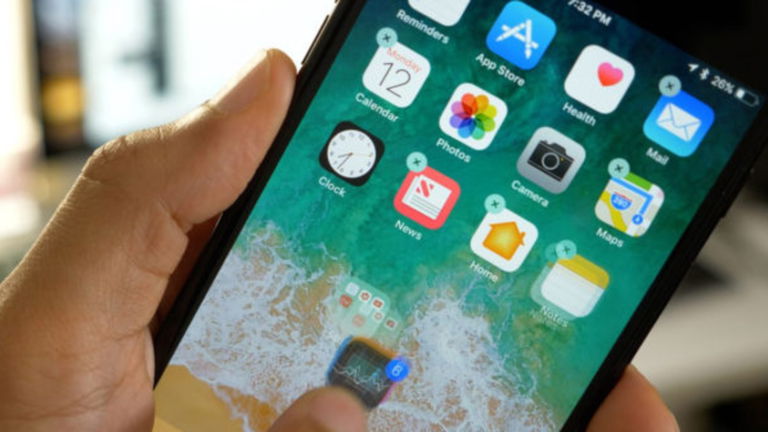
El nuevo iOS 11 de Apple es uno de los sistemas operativos más cambiados y grandes que ha hecho la compañía hasta ahora. Este nuevo iOS incorpora una cantidad de mejoras impresionante que convierten al iPad en casi un ordenador. Por supuesto las mejoras en el iPhone también son notorias y se enfocan más en mejorar la productividad con él.
Ocultar tampoco es la palabra, pero no hablan de ello tanto como deberían. iOS 11 tiene muchas funciones escondidas de las que difícilmente os enterareis sin la aplicación "consejos" que incorporan los iPhone y iPad. Todas estas funciones son realmente útiles una vez sabes que existen y te acostumbras a usarlas, así que te recomiendo echar un ojo a todas.
Teclado
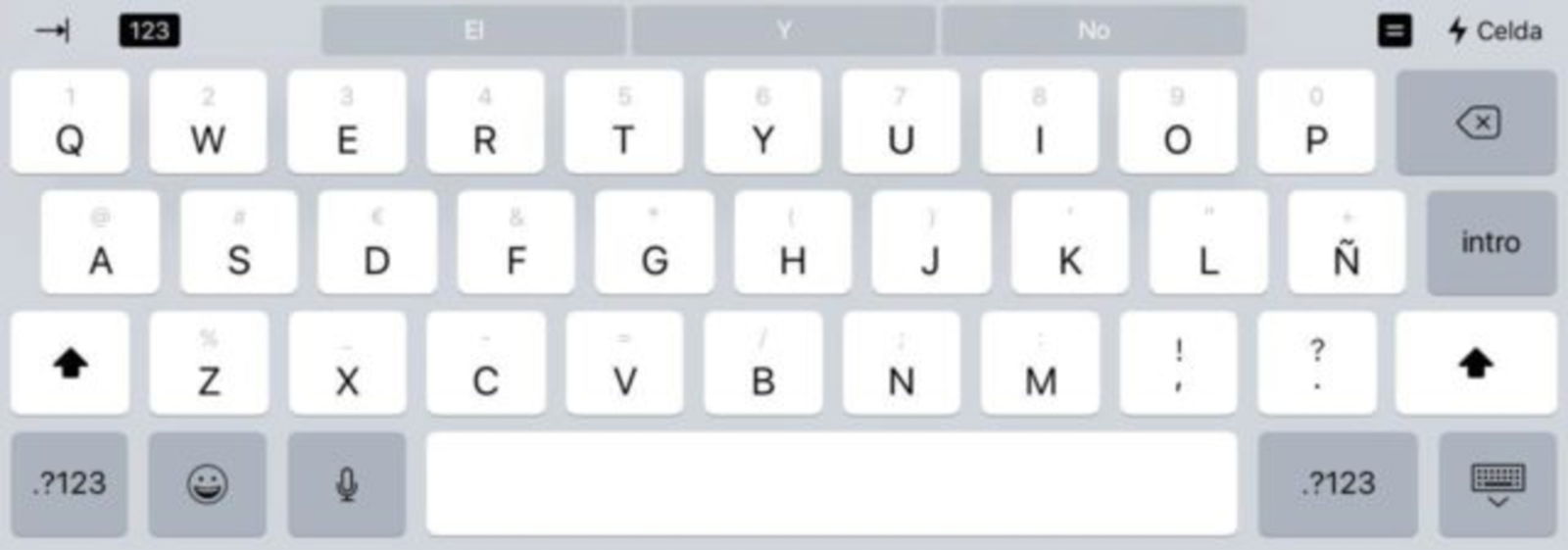
Teclado de una mano
Este teclado se puede activar en los iPhones y permite la escritura con una mano. Por supuesto podremos mover dicho teclado a la izquierda o a la derecha dependiendo de si somos zurdos o no, o si simplemente hemos cogido el móvil con la otra mano.
Teclado de iPad renovado
Ahora podremos acceder a símbolos o números moviendo una letra del teclado hacia abajo. No hará falta cambiar la pantalla del teclado para acceder a estos caracteres.
Siri

Escribir a Siri
Puedes activar "Escribir a Siri" para no tener que hablarle al asistente de voz hablando, en lugar de eso podrás escribirle. Hay algunas personas que se sienten algo incomodadas al hacerlo. Para activar esta característica nos dirigimos a: Ajustes -> General -> Accesibilidad -> Siri -> Escribir a Siri.
Traductor de Siri
Aún no disponible desde el idioma Español, pero Siri es capaz de traducirte frases que le dictes en varios idiomas.
Centro de control
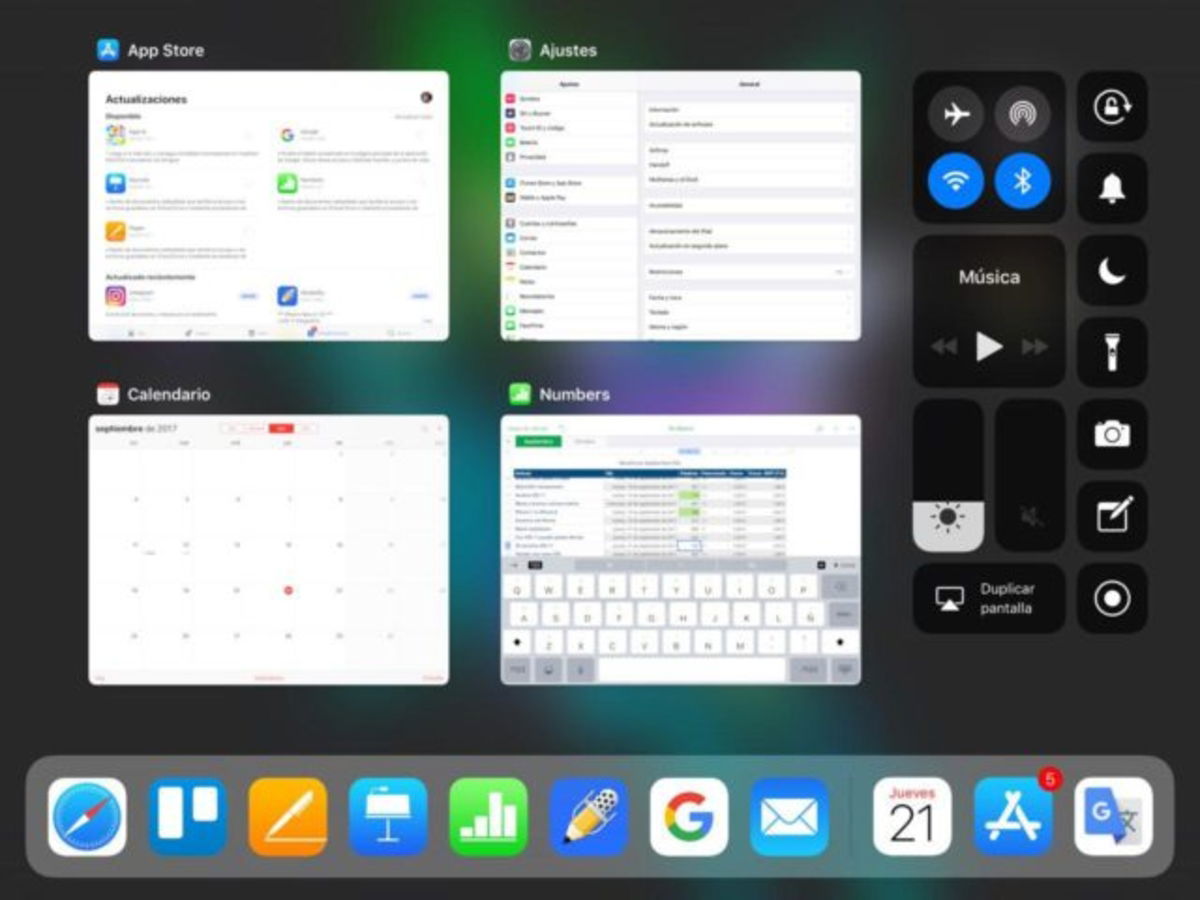
Personalizar el centro de control
Puedes personalizar este menú dirigiéndote a Ajustes -> General -> Centro de Control. Podrás añadir accesos directos a aplicaciones o funciones rápidas que serán de mucha ayuda.
Pulsación larga como reemplazo a 3D Touch
En el iPad o dispositivos antiguos, ahora podremos acceder a las opciones secundarias del Centro de Control manteniendo pulsado el icono que nos interese, haciendo una simulación de 3D Touch.
Mapas
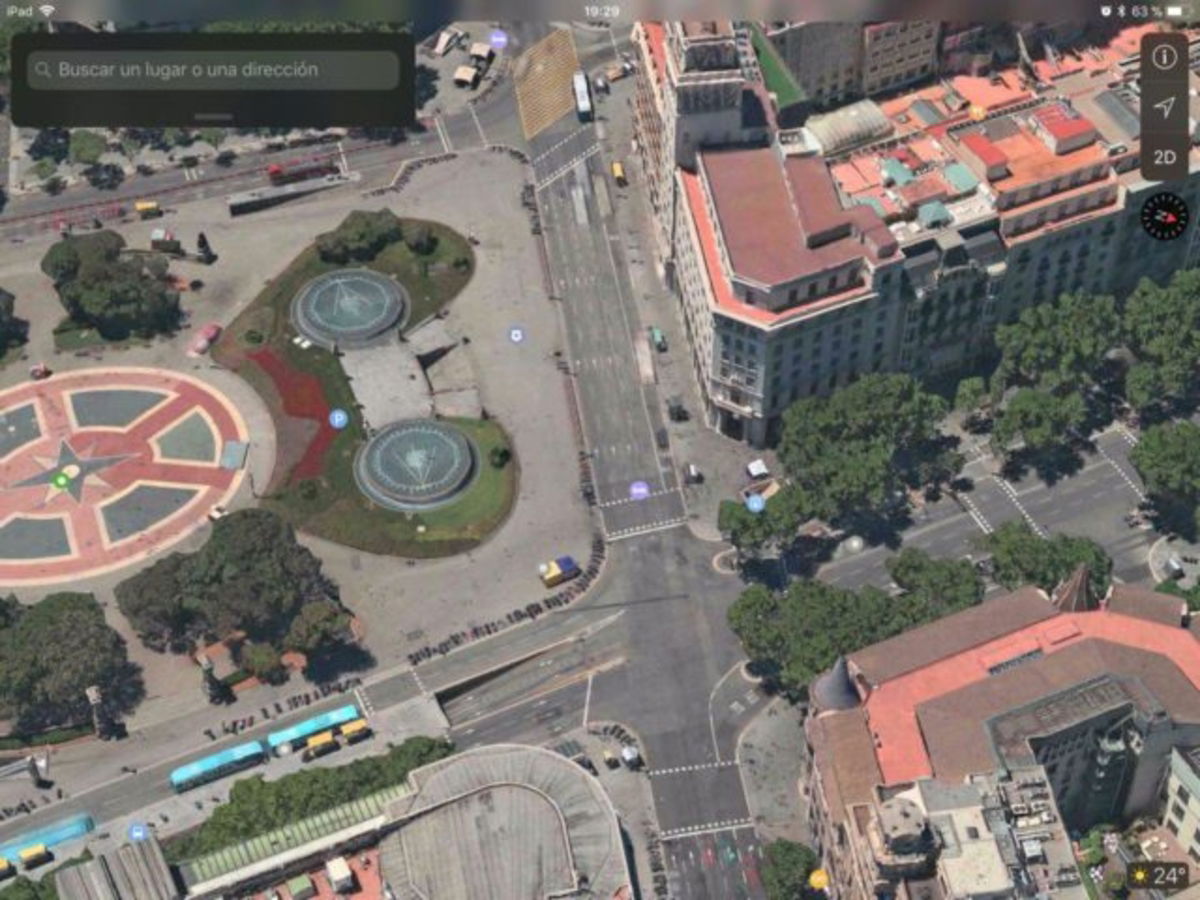
Zoom con una mano
Al igual que ya podía hacer Google Maps, se puede hacer Zoom con una mano en Apple Maps haciendo una pulsación doble en este o manteniendo el dedo en la pantalla y arrastrándolo hacia arriba o abajo para hacer zoom. Muy útil si estás caminando.
Modo Flyover
Con esta vista en el modo 3D, podrás ver la ciudad que quieras desde arriba, moviéndote con mucha libertad.
WiFi
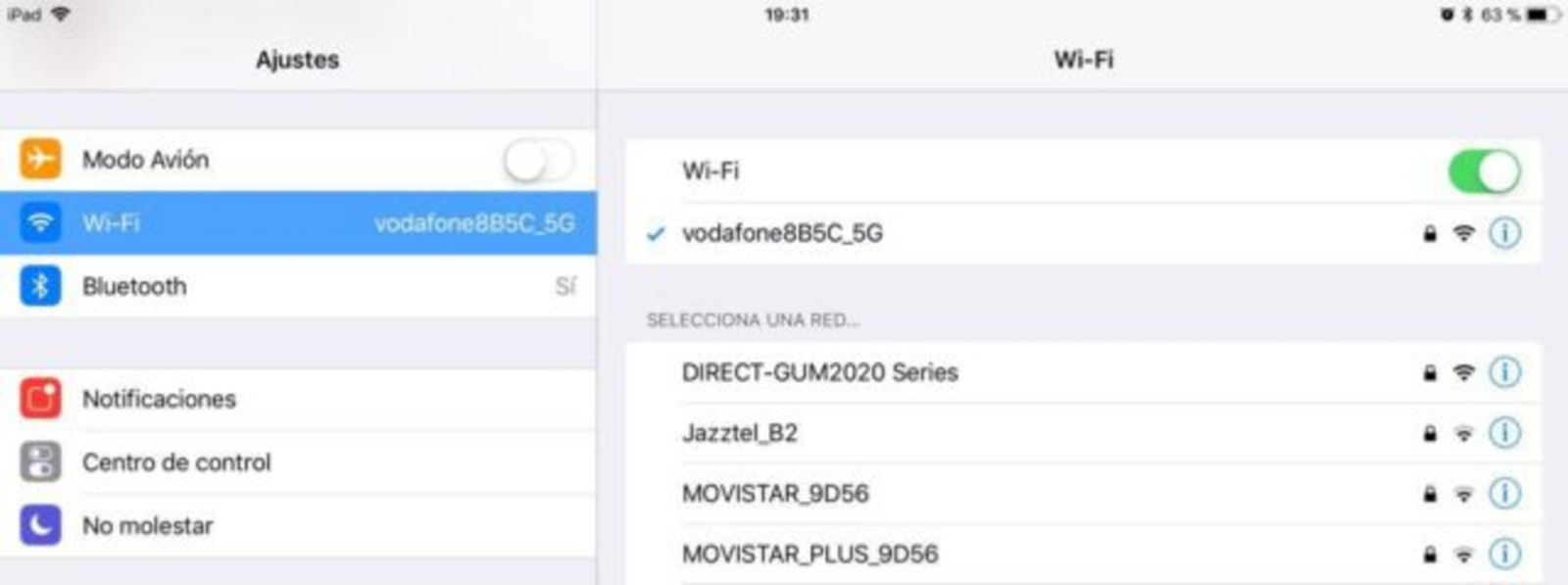
Compartir contraseña
Cuando dos dispositivos iOS están cerca pero sólo uno está conectado al WiFi, el conectado obtendrá un aviso para compartir la contraseña del WiFi al desconectado. Después de esto, el segundo dispositivo podrá conectarse a la red sin escribir nada.
Cámara
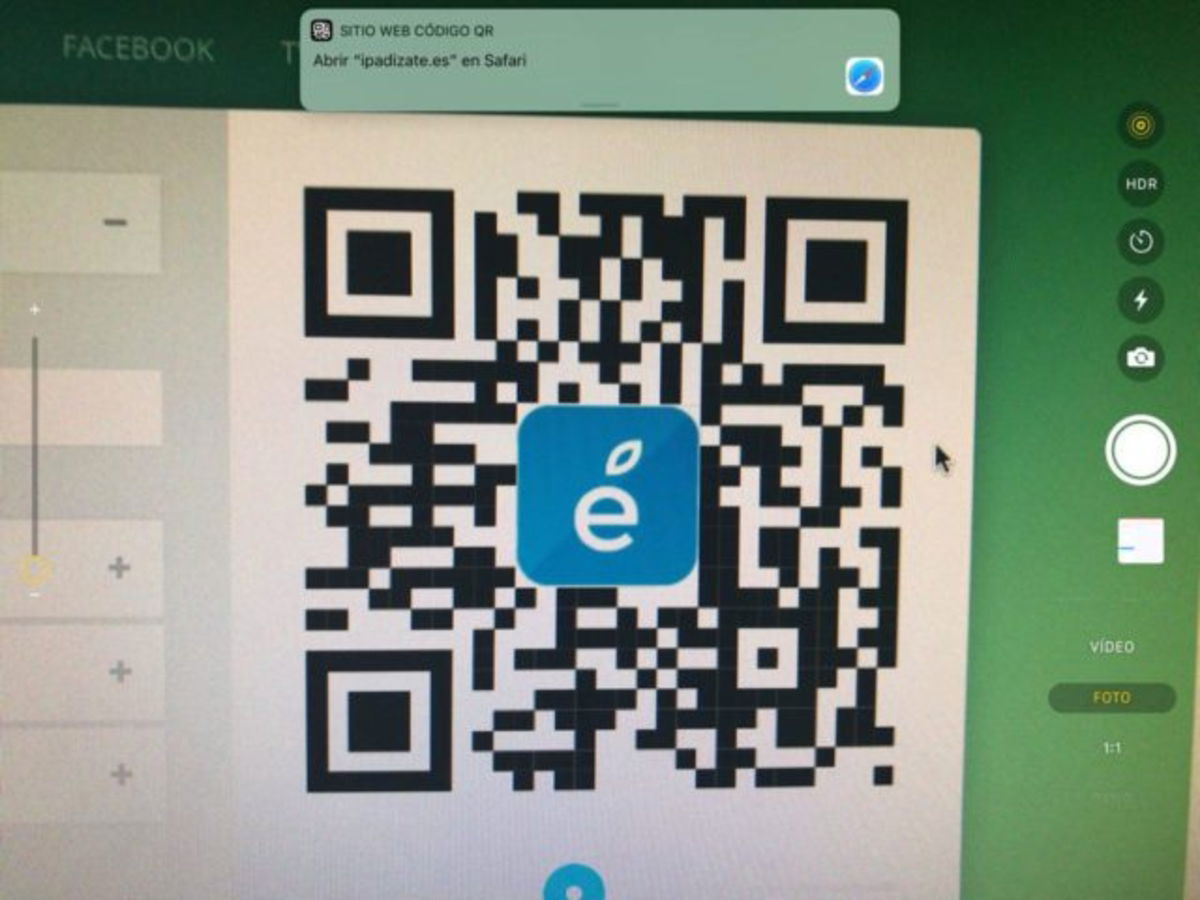
Lector QR
Enfocando un código QR con la cámara del dispositivo, tendrás una notificación de Safari la cual te permitirá acceder al código QR. También funciona con WiFi en formato QR.
Nivel para fotos
Ve a Ajustes -> Cámara -> Mostrar cuadrícula. Ahora cuando la cámara está tomando una foto de cualquier cosa, aparecerán dos iconos +. Si alineas estos con la imagen, todo se verá totalmente nivelado una vez tomes la foto.
Edita las Live Photos
Ahora podrás pulsar editar en cualquier Live Photo. Te permitirá desde silenciar el vídeo teniendo una vista previa de este en la parte de abajo, hasta editar cuándo y cómo se va a repetir.
Live Photos en FaceTime
Si dos participantes de una misma llamada tienen iOS 11 instalado, podrán tomar una captura Live Photo de esta. Ten en cuenta que la otra persona será notificado si lo haces.
Guarda la pantalla
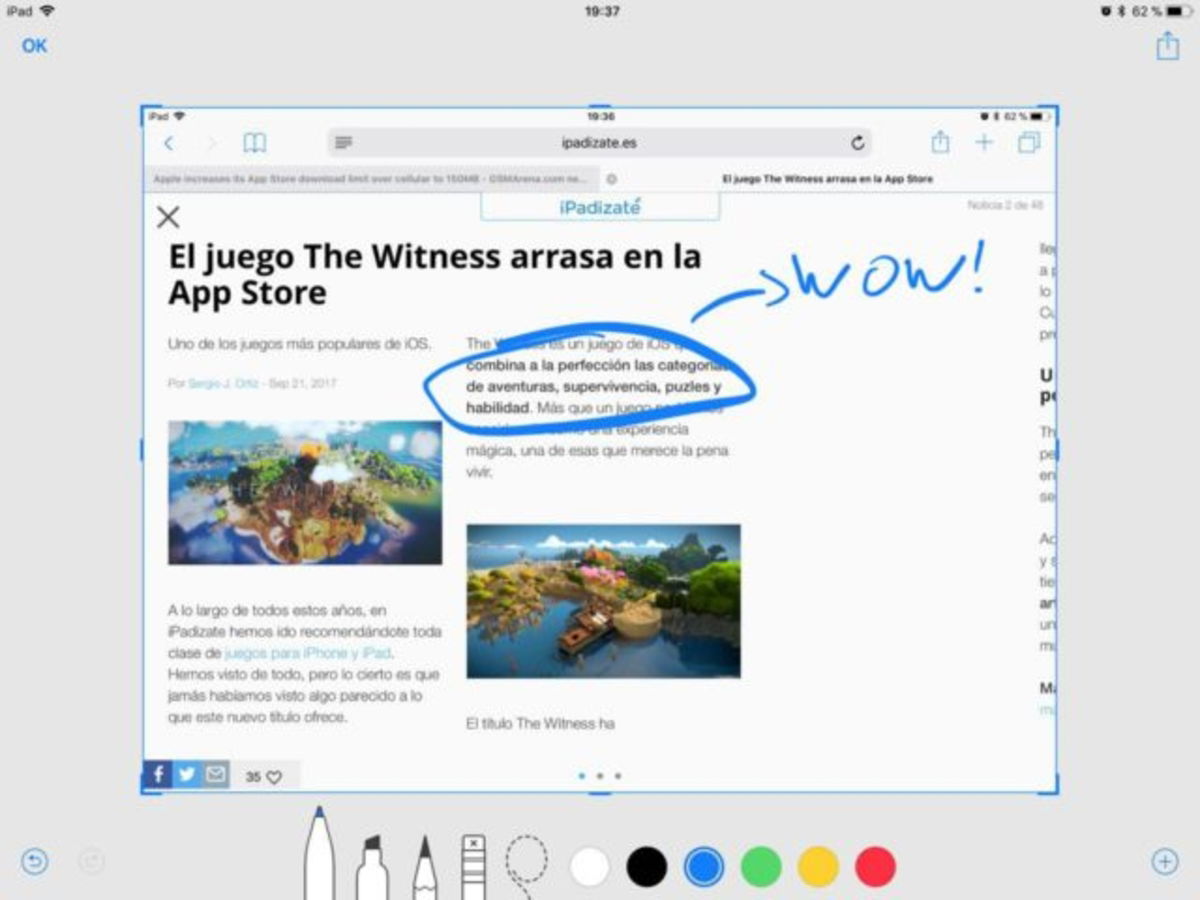
Grabador de pantalla
Esta opción puede ser añadida desde los ajustes del Centro de Control. Nos permite realizar vídeos de lo que estamos viendo en la pantalla de nuestro iPhone o iPad.
Capturas de pantalla
Ahora podrás editar las capturas de pantalla que tomes y compartirlas una vez editadas. Después de hacer esto podrás eliminarlas para que no ocupen espacio en tu dispositivo iOS.
Safari
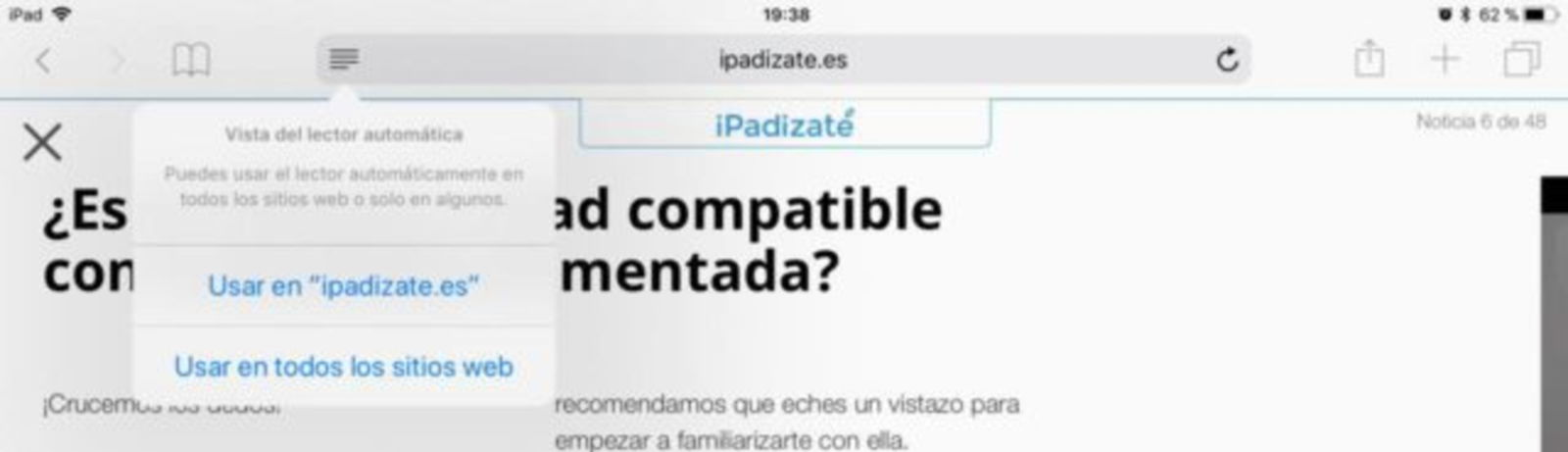
Privacidad adicional
En los ajustes de este navegador, ahora podrás prevenir que páginas web te vayan siguiendo mientras viajas por la red. Está activado por defecto.
Modo lectura automático
Si pulsas el botón de modo lectura durante bastante rato, podrás marcar páginas web como "Siempre modo lectura". De esta forma cada vez que accedas a ellas, tendrás el modo lectura activado.
Autocompletar contraseña
Ahora las contraseñas guardadas en Safari podrán ser integradas de forma segura en aplicaciones de terceros, ahorrándote el rato de escribirlas.
Almacenamiento inteligente
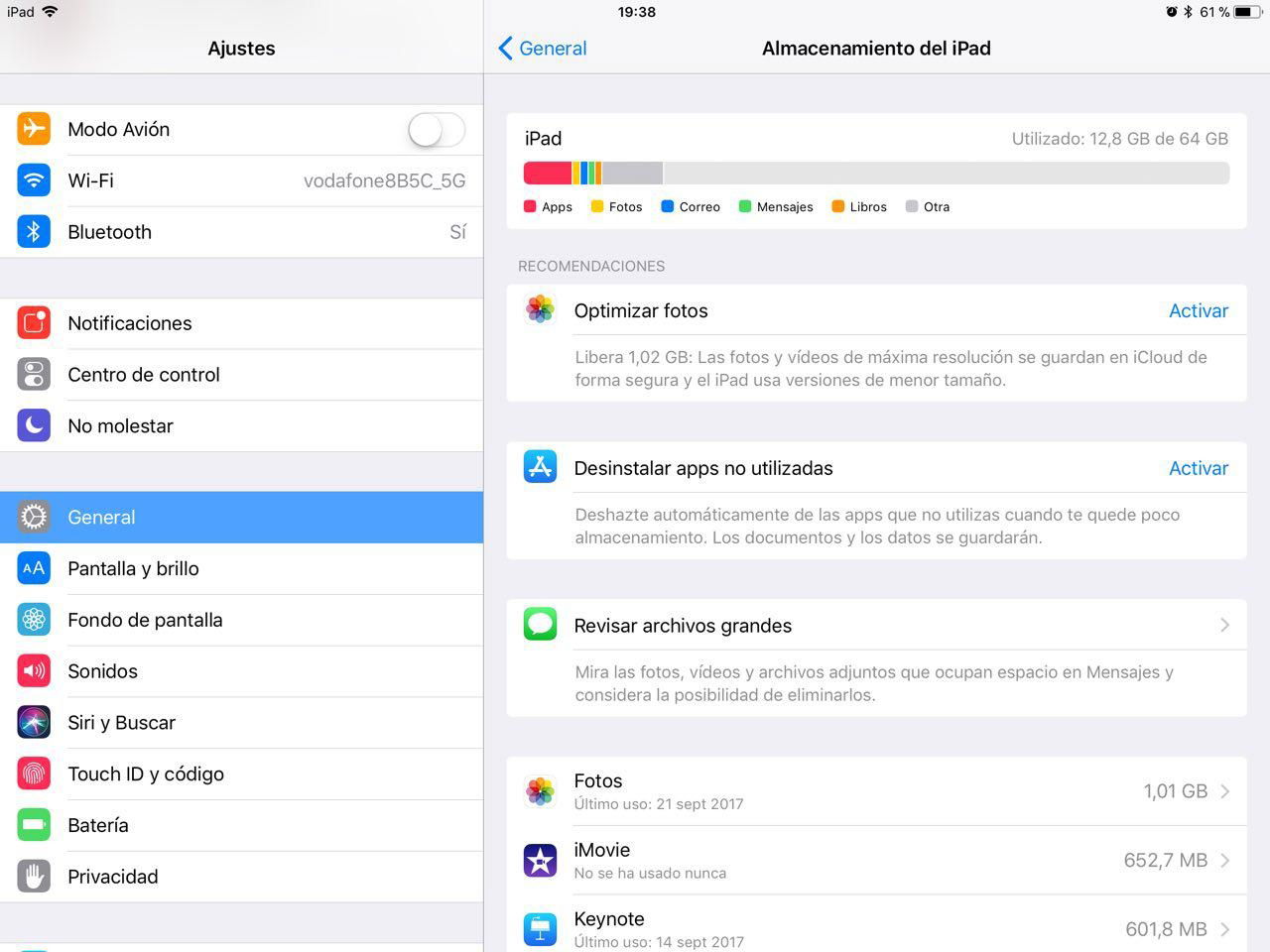
Recomendaciones
Los Ajustes del almacenamiento de iCloud ahora se llaman: "Almacenamiento iPhone/iPad" y ofrece recomendaciones para ahorrar espacio con opciones como eliminar conversaciones antiguas.
Eliminar automáticamente aplicaciones
en Ajustes -> General -> Almacenamiento de iPhone, tienes la opción de eliminar automáticamente aplicaciones que utilices poco cuando el teléfono se queda con poca memória.
Arrastrar y soltar
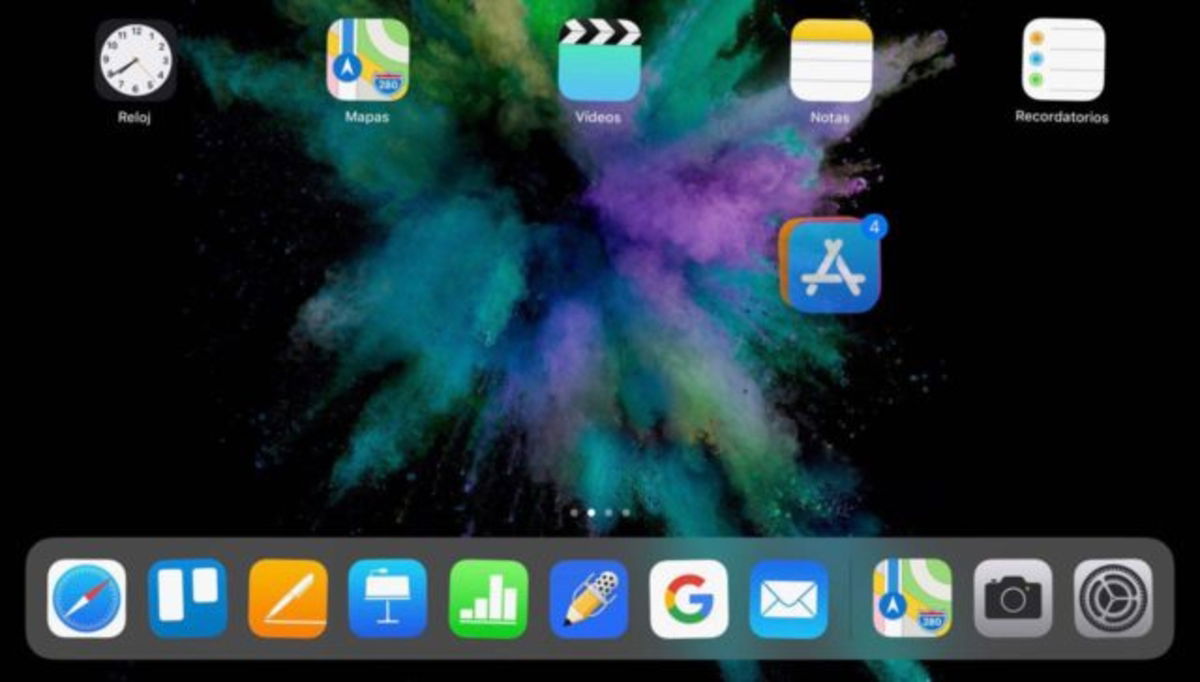
Arrastrar y soltar en iPhone
Esto siempre se marcaba como una opción exclusiva para iPad, pero el iPhone también puede hacerlo. Funciona en "Archivos" y la aplicación "Notas" entre otras.
Arrastrar múltiples aplicaciones
Puedes mover diferentes aplicaciones a la vez en el menú Home cogiendo una con una mano y luego pulsando en las demás con la otra. Muy recomendable para una organización rápida del menú Home.
Teléfono
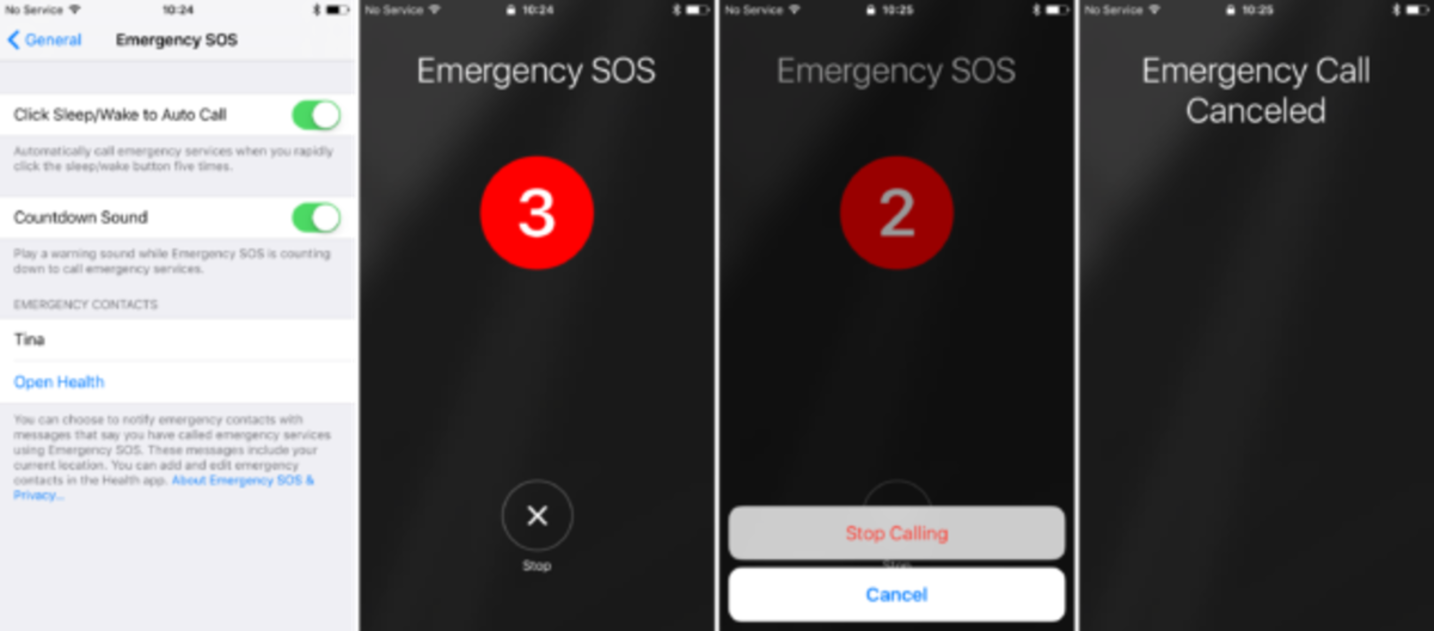
SOS
Si vas a la sección de ajustes de teléfono, la opción "Autollamada" estará disponible. Esta te permite llamar automáticamente al 911 si cualquier botón físico del iPhone se pulsa 5 veces rápidamente.
Y así, ya no se te escapará nada de iOS. Es importante saber utilizar todas las funciones de iOS que pasan desapercibidas, así aprovechas al máximo el sistema operativo desde el principio.
Fuente | forbes.com
Puedes seguir a iPadizate en Facebook, WhatsApp, Twitter (X) o consultar nuestro canal de Telegram para estar al día con las últimas noticias de tecnología.